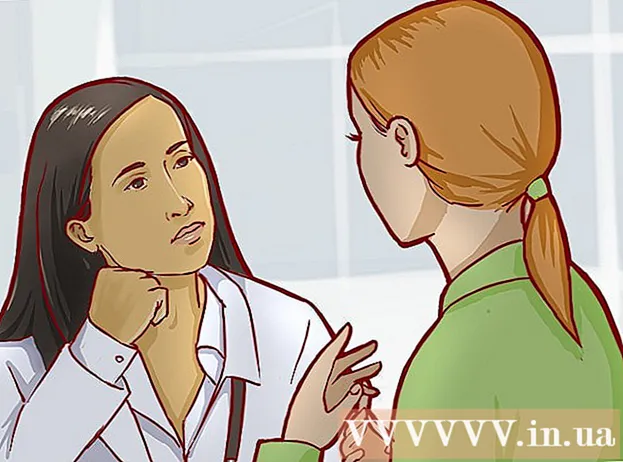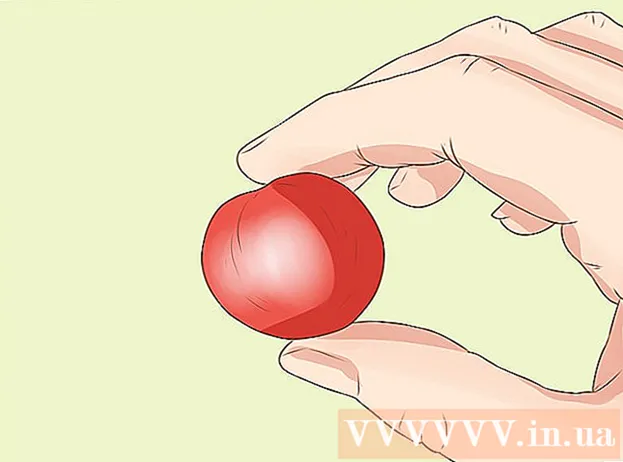Autor:
Lewis Jackson
Dátum Stvorenia:
11 Smieť 2021
Dátum Aktualizácie:
1 V Júli 2024

Obsah
Táto wikiHow vás naučí, ako uzamknúť dokument Microsoft Word pomocou hesla. Môžete to urobiť s programom Microsoft Word vo verziách Windows a Mac, ale nemôžete uzamknúť dokument na OneDrive pomocou hesla.
Kroky
Metóda 1 z 2: V systéme Windows
Otvorte dokument Microsoft Word. Dvakrát kliknite na súbor Word, pre ktorý chcete nastaviť heslo. Dokument sa otvorí v programe Microsoft Word.
- Ak dokument nemáte: otvorte program Microsoft Word, kliknite na ikonu Prázdny dokument (Prázdny dokument) a pred pokračovaním vytvorte dokument.

Kliknite Súbor (Súbor). Táto karta sa nachádza v ľavom hornom rohu okna programu Word. Ponuka Súbor otvorí.
Kliknite na kartu Info (Informácie) sa nachádza v hornej časti voliteľného stĺpca na ľavej strane okna.
- Ak sa po kliknutí nič nezmení Info potom je otvorená karta Informácie.

Kliknite Chráňte dokument (Chrániť dokument). Táto možnosť má ikonu zámku pod horným okrajom stránky pod názvom dokumentu. Zobrazí sa rozbaľovacia ponuka.
Kliknite Šifrovať pomocou hesla (Šifrované pomocou hesla). Táto možnosť sa nachádza v hornej časti rozbaľovacej ponuky. Otvorí sa okno.
Zadajte heslo. Do poľa „Heslo“ v strede okna zadajte heslo, ktoré chcete použiť.
Kliknite Ok v dolnej časti rozbaľovacieho okna.
Znova zadajte svoje heslo a potom kliknite na tlačidlo Ok. Heslo, ktoré si zvolíte, bude potvrdené. Po zatvorení dokumentu ho nikto nebude môcť znovu otvoriť bez zadania správneho hesla.
- Dokument môžete naďalej mazať bez otvorenia alebo zadania hesla.
Metóda 2 z 2: V systéme Mac
Otvorte dokument Microsoft Word. Dvakrát kliknite na súbor Word, pre ktorý chcete nastaviť heslo. Dokument sa otvorí v programe Microsoft Word.
- Ak dokument nemáte: otvorte program Microsoft Word, kliknite na ikonu Prázdny dokument a vytvorenie dokumentu skôr, ako budete pokračovať.
Kliknite Preskúmanie (Ukážka) Táto karta sa nachádza v hornej časti okna aplikácie Microsoft Word. Keď kliknete Preskúmanie, pod radom kariet v hornej časti okna sa zobrazí panel s nástrojmi.
Kliknite Chráňte dokument. Možnosť s visacím zámkom je na pravej strane panela s nástrojmi. Zobrazí sa okno.
Zadajte heslo. Zadajte heslo do poľa „Heslo“ v hornej časti okna. Toto zabráni niekomu v otvorení dokumentu bez zadania správneho hesla.
- Ak chcete zabrániť iným v prispôsobení dokumentu, zadajte heslo do textového poľa v dolnej časti okna.
Kliknite Ok v dolnej časti rozbaľovacieho okna.
Znova zadajte svoje heslo a potom kliknite na tlačidlo Ok. Heslo, ktoré si zvolíte, bude potvrdené. Po zatvorení dokumentu ho nikto nebude môcť znovu otvoriť bez zadania správneho hesla. reklama
Rada
- Ak sa rozhodnete nastaviť heslo pre otváranie aj prispôsobenie dokumentov v počítači Mac, uistite sa, že sa tieto dve heslá líšia.
Výstraha
- Ak zabudnete heslo, nebudete môcť dokument obnoviť.